Hoe een Facebook-verhaal te maken

Facebook-verhalen kunnen erg leuk zijn om te maken. Hier is hoe je een verhaal kunt maken op je Android-apparaat en computer.
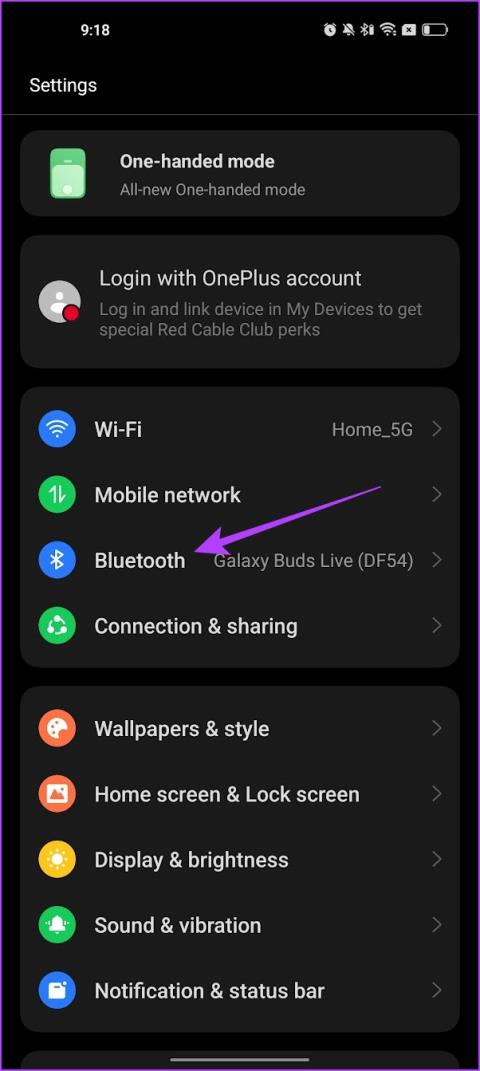
Bluetooth heeft de manier veranderd waarop we met technologie omgaan, maar we hebben allemaal te maken gehad met problemen om verbonden te blijven met deze draadloze apparaten. Onlangs hadden we moeite om een Bluetooth-apparaat aan onze Android-telefoon te koppelen, en als je in hetzelfde schuitje zit, kan dit artikel je helpen.
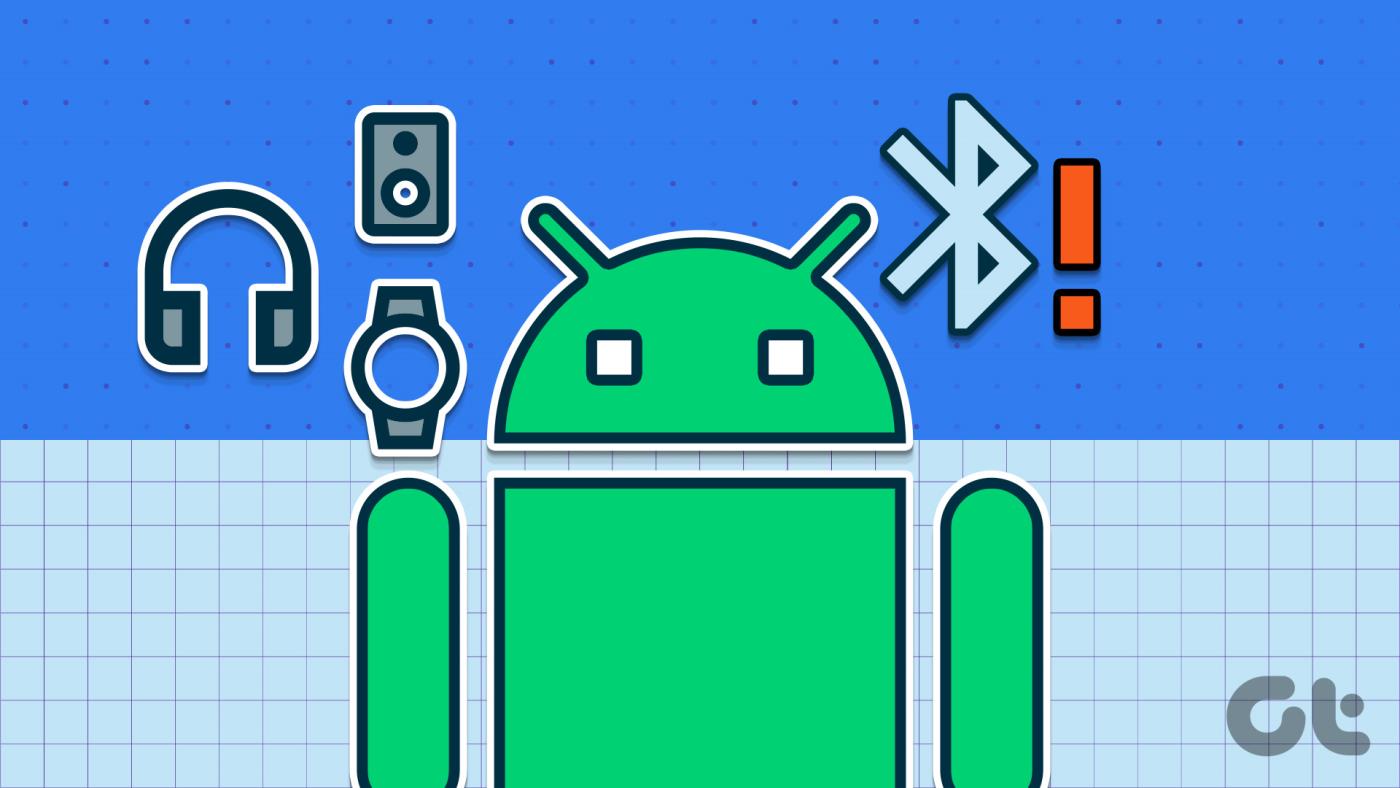
In dit artikel hebben we acht effectieve methoden verzameld die u kunnen helpen als uw Android-apparaat geen verbinding kan maken met een Bluetooth-apparaat. Verder zullen deze methoden ook helpen als Bluetooth steeds wegvalt van uw Android-apparaat.
Maar eerst, zoals elke keer: heb je geprobeerd het uit en weer aan te zetten? Laten we dat doen!
Dit zou uw eerste aanspreekpunt moeten zijn wanneer u Bluetooth-apparaten niet aan uw Android-telefoon of -tablet kunt koppelen. Schakel Bluetooth uit, schakel het na enkele seconden weer in en probeer het koppelingsproces opnieuw.
Stap 1: Open de app Instellingen.
Stap 2: Tik op Bluetooth.
Stap 3: Schakel de schakelaar uit en weer in.
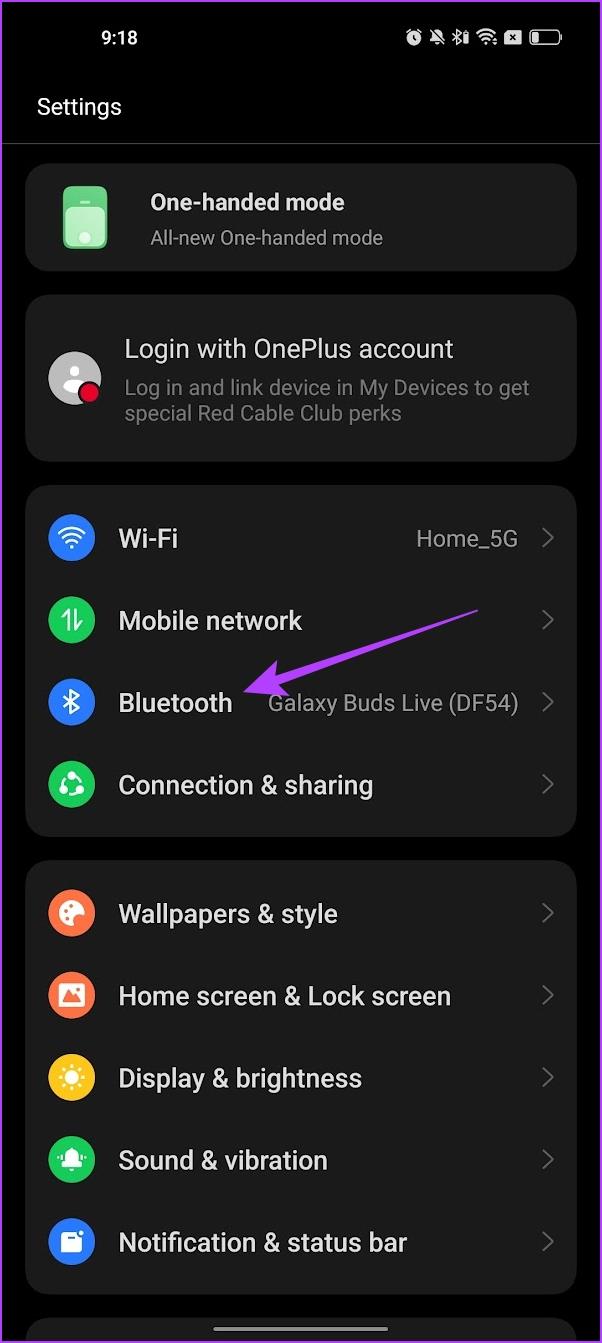
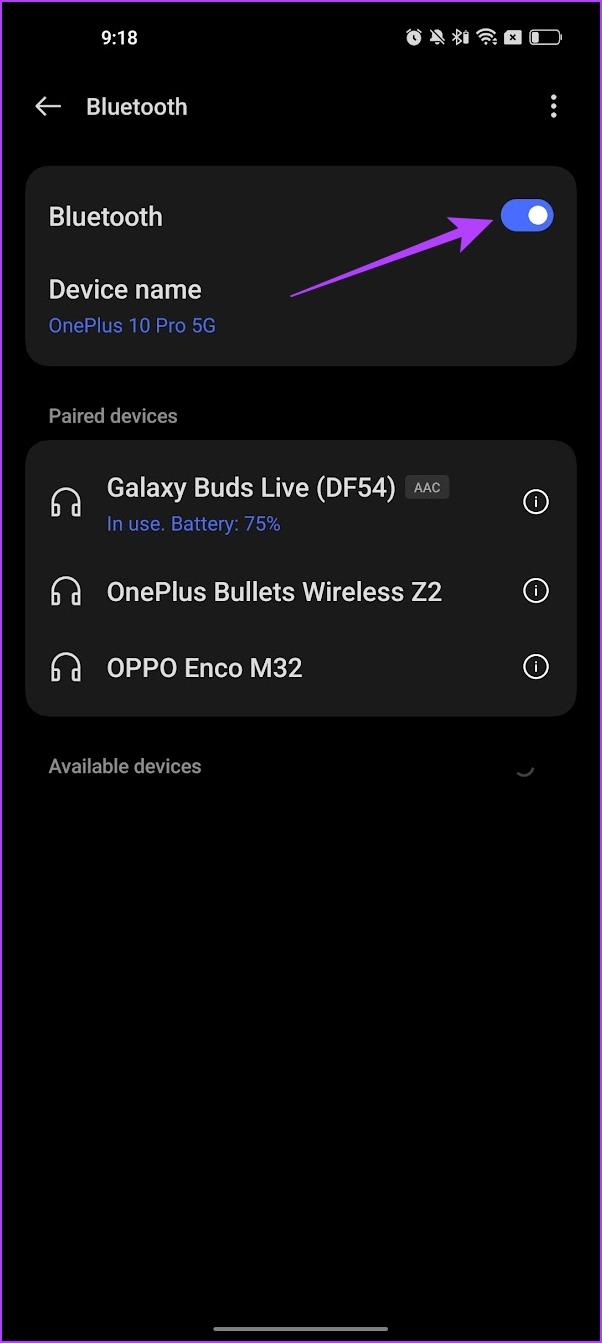
Als u het Bluetooth-apparaat eerder hebt gekoppeld en gebruikt, maar het na enige tijd plotseling weigert verbinding te maken met uw Android-smartphone, kan het helpen om het apparaat te vergeten.
Dit houdt in dat u het Bluetooth-apparaat uit het Bluetooth-verbindingsgeheugen van uw smartphone verwijdert en het vanaf het begin opnieuw verbindt.
Stap 1: Open het menu Instellingen van uw apparaat en selecteer Verbonden apparaten.
Opmerking: afhankelijk van het merk en model van uw apparaat kan deze optie worden aangeduid als Bluetooth, Bluetooth-instellingen of andere soortgelijke varianten.
Stap 2: Tik in het gedeelte 'Eerder verbonden apparaten' op het tandwielpictogram naast het betreffende Bluetooth-apparaat.
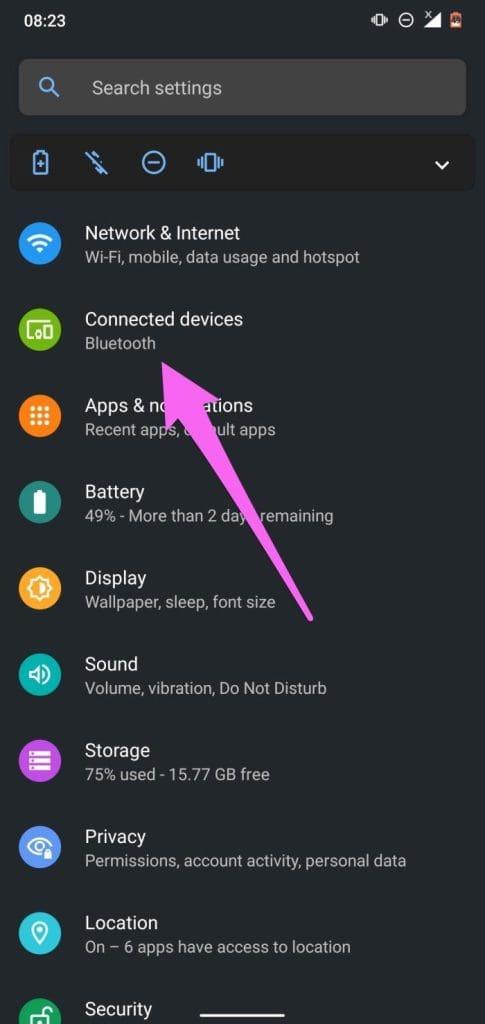
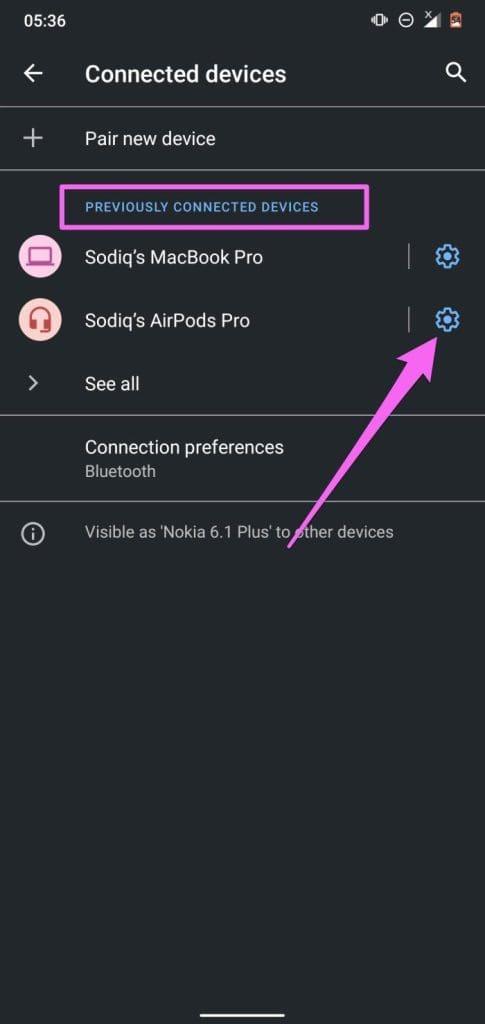
Als u het apparaat niet in de lijst kunt vinden, tikt u op de vervolgkeuzepijl Alles weergeven en klikt u op het tandwielpictogram op het apparaat dat u wilt vergeten.
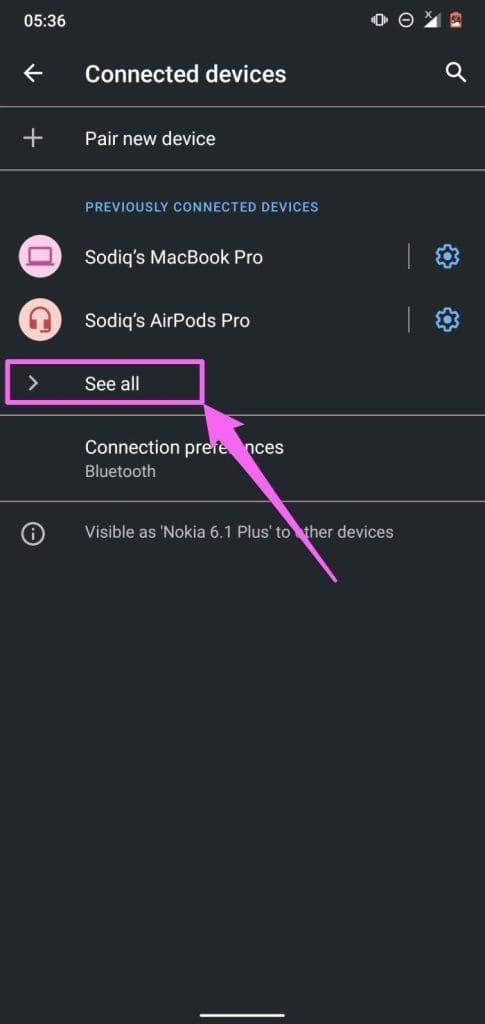
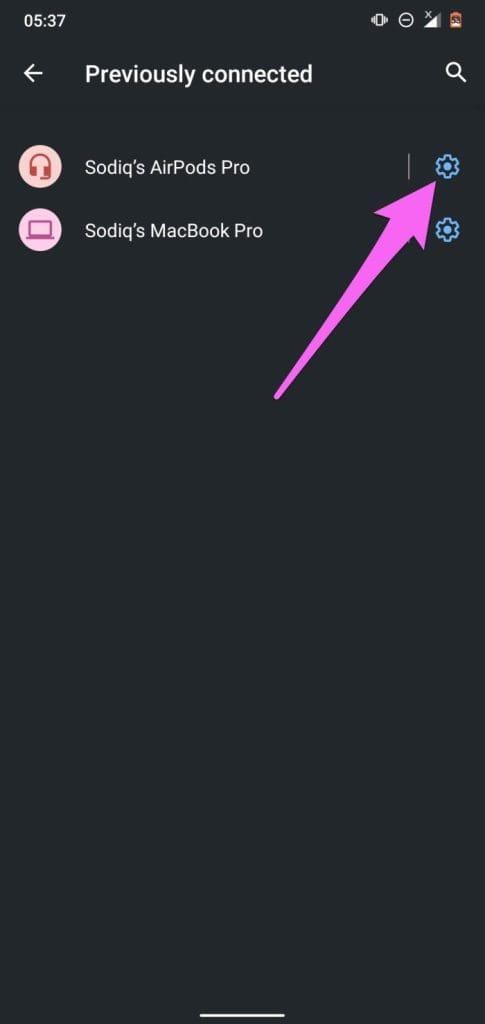
Stap 3: Klik op de pagina Apparaatdetails op het pictogram Vergeten en selecteer Apparaat vergeten op de bevestigingsprompt.
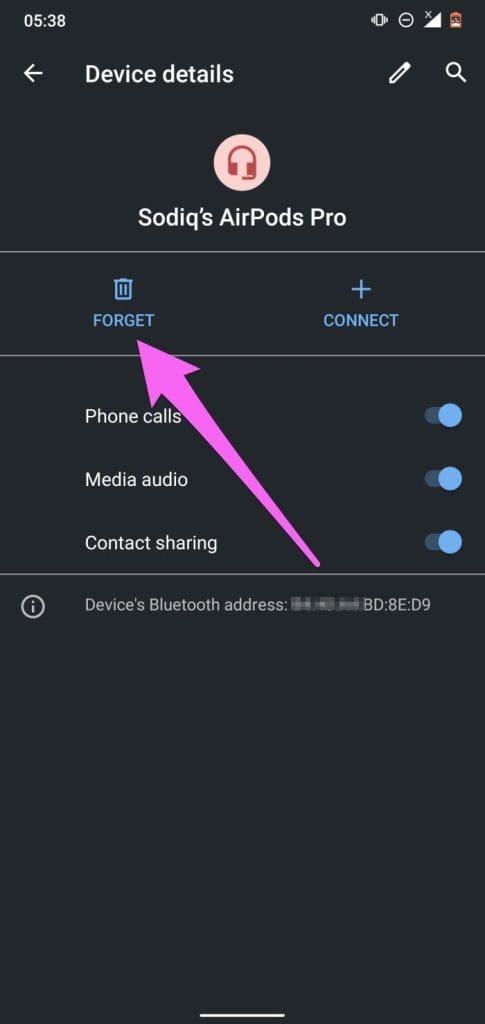

Keer nu terug naar de Bluetooth-instellingenpagina (zie stap #1) en tik op 'Nieuw apparaat koppelen' om het Bluetooth-apparaat opnieuw te verbinden. Zet het Bluetooth-apparaat trouwens in de koppelingsmodus. En als u wordt gevraagd een bevestigingscode voor het koppelen te bevestigen of in te voeren, klikt u op Koppelen of OK.
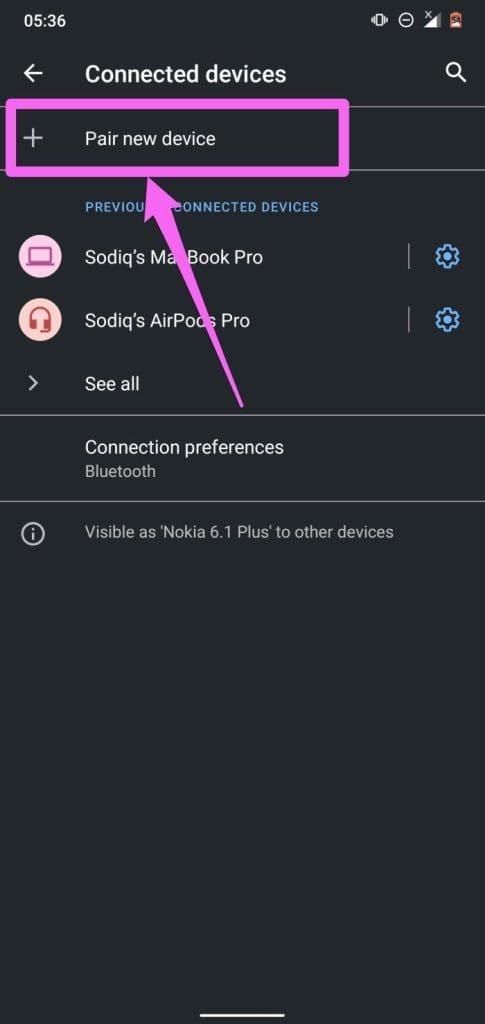
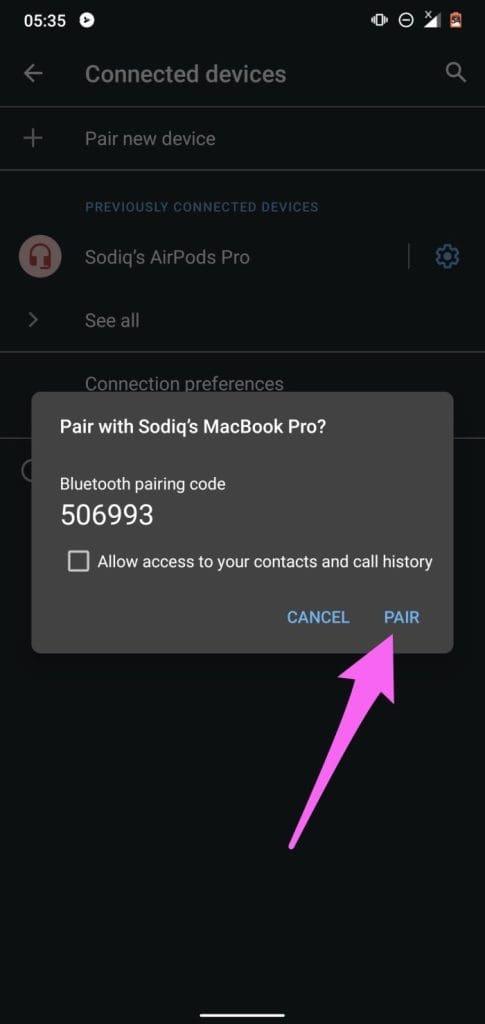
Dit geldt voor beide apparaten in kwestie. Schakel uw Android-apparaat en het Bluetooth-apparaat uit en weer in. Als u beide apparaten nog steeds niet kunt koppelen wanneer ze weer worden ingeschakeld, probeert u het Bluetooth-apparaat opnieuw in te stellen.
Stap 1: Gebruik de aan/uit-knop + de knop Volume omhoog of omlaag, of druk gewoon lang op de aan/uit-knop om het aan/uit-menu van het apparaat te openen.
Stap 2: U vindt de optie om uw apparaat opnieuw op te starten.
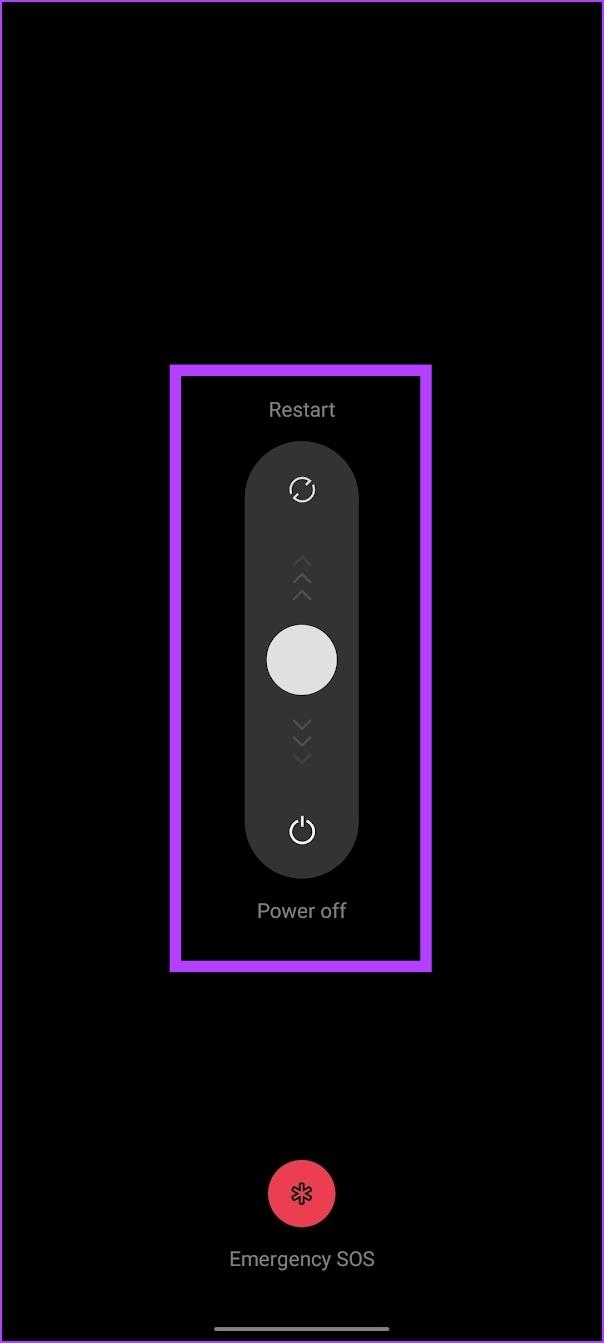
Vanwege een onderscheid in ontwerp, functies en typen kan het proces voor het resetten van Bluetooth-apparaten variëren. Om sommige Bluetooth-apparaten te resetten, moet je de aan/uit-knop een paar seconden ingedrukt houden. Anderen vereisen mogelijk dat u de aan / uit-knop en de volumeknop tegelijkertijd ingedrukt houdt. We raden u ten zeerste aan de instructiehandleiding van het apparaat te raadplegen of de website van het product te bezoeken voor nauwkeurige instructies.

Als uw Android-smartphone nog steeds geen verbinding tot stand brengt met het Bluetooth-apparaat dat u zojuist hebt gereset of met een ander Bluetooth-apparaat, moet u de netwerkinstellingen resetten.
5. Update de firmware van het Bluetooth-apparaat
Sommige Bluetooth-apparaten worden geleverd met een speciale app om ze te bedienen en te configureren. Deze apps bieden u ook een optie om de firmware bij te werken. Als u uw Bluetooth-apparaat niet met uw Android-telefoon kunt verbinden, zullen de ontwikkelaars dit zeker via een update oplossen.
Zo ziet het er bijvoorbeeld uit in de speciale app voor Samsung Bluetooth-apparaten om de firmware bij te werken .
6. Maak geen verbinding met 2,4 GHz wifi
Als u een 2,4GHz Wi-Fi-band gebruikt, bestaat de kans dat u te maken krijgt met interferentie. Dit komt omdat Bluetooth ook een 2,4GHz-frequentieband gebruikt, waardoor de signalen elkaar kunnen overlappen. Deze interferentie veroorzaakt uiteindelijk enkele problemen en kan ook de connectiviteit van het apparaat beïnvloeden.
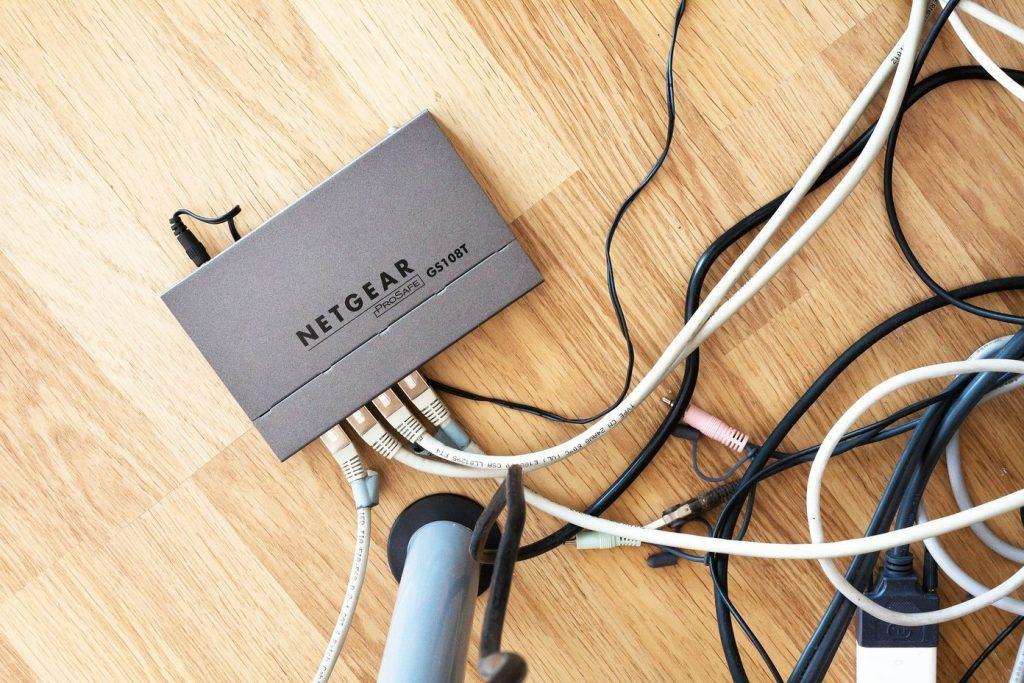
Als u dus een alternatieve 5GHz-bandoptie op uw Wi-Fi heeft, maak er dan verbinding mee en kijk of het probleem is opgelost of niet. Als u deze methode om welke reden dan ook niet kunt implementeren, hoeft u zich geen zorgen te maken, want we hebben ook veel alternatieve en effectieve methoden.
Het uitvoeren van een netwerkreset wordt aanbevolen als uw telefoon geen verbinding kan maken met een Bluetooth-apparaat, maar andere apparaten wel. Alle Bluetooth-verbindingen, apparaten en configuraties worden van uw apparaat verwijderd wanneer u de netwerkinstellingen reset. Dit geldt ook voor andere netwerkgerelateerde protocollen zoals Wi-Fi, mobiele verbindingen, VPN, enz. Meer informatie over het resetten van netwerkinstellingen op Android .
Stap 1: Start de app Instellingen van uw apparaat en selecteer Systeem.
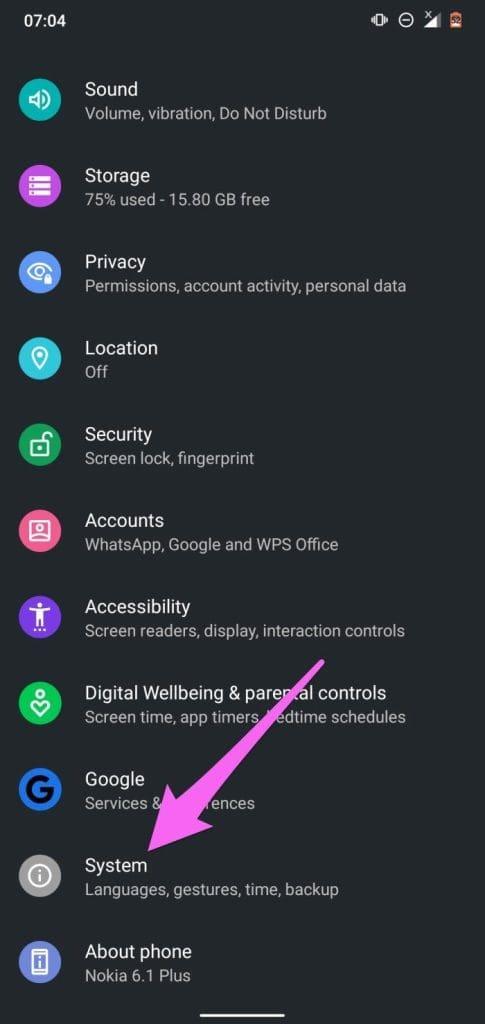
Stap 2: Tik vervolgens op de vervolgkeuzeknop Geavanceerd en selecteer Resetopties.


Stap 3: Selecteer 'Wi-Fi, mobiel en Bluetooth resetten'.
Stap 4: Tik op de knop Instellingen resetten.


Stap 5: Voer de toegangscode/wachtwoord/pincode/patroon van uw telefoon in en klik op Instellingen resetten om door te gaan.
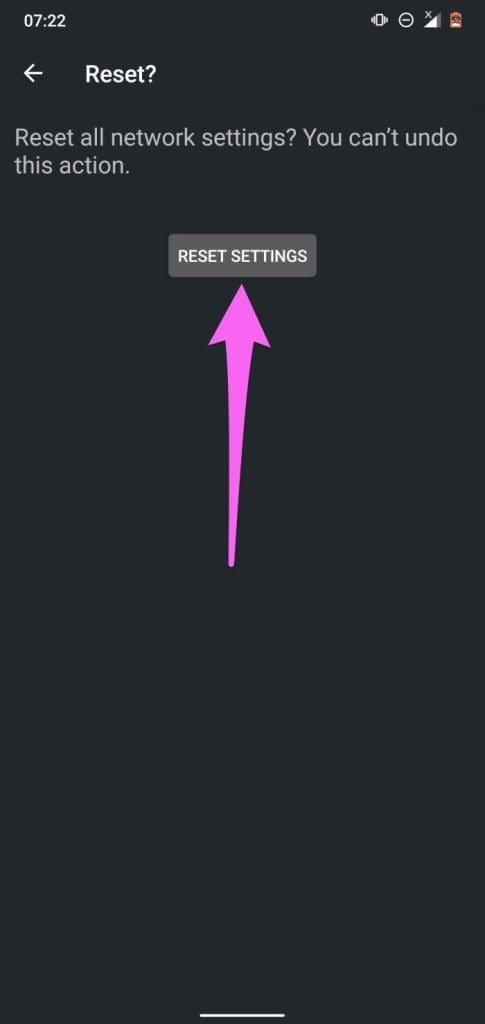
Android-updates hebben de geschiedenis van het verpesten van bepaalde apparaatfunctionaliteiten. En je weet wat ze zeggen over de geschiedenis die zich herhaalt. Als u onlangs uw Android-apparaat heeft bijgewerkt of als het op een oude Android-versie draait, kan een Bluetooth-bug verantwoordelijk zijn voor deze storing. Interessant genoeg kunnen deze bugs worden verholpen door een nieuwe, bugvrije update te installeren.
Dus als geen van de bovenstaande aanbevolen oplossingen het probleem verhelpt, probeer dan uw apparaat bij te werken naar de nieuwste Android-versie. Ga naar Instellingen > Systeem > Geavanceerd > Systeemupdate en klik op de knop 'Controleren op updates'.

Dat is alles wat u moet weten over hoe u het probleem kunt oplossen dat uw Android-telefoon geen verbinding maakt met een Bluetooth-apparaat. Als u echter nog vragen heeft, kunt u de sectie Veelgestelde vragen hieronder raadplegen.
Veelgestelde vragen over Bluetooth maakt geen verbinding op Android
1. Wat is het maximale bereik voor Bluetooth-apparaten op Android?
We raden u aan uw Android-apparaat niet verder dan 5-10 meter van het Bluetooth-apparaat te verwijderen.
2. Wat is de nieuwste versie van Bluetooth die nu beschikbaar is?
De nieuwste versie van Bluetooth is versie 5.4.
3. Waarom vindt Bluetooth geen apparaten op mijn Android-telefoon?
Houd het Bluetooth-apparaat dicht bij uw telefoon en probeer zowel uw telefoon als het Bluetooth-apparaat opnieuw op te starten.
We hopen dat deze gedetailleerde handleiding u heeft geholpen het probleem op te lossen. Als het Bluetooth-apparaat echter nog steeds geen verbinding kan maken met uw telefoon of andere apparaten , is de kans op hardwareschade groot. Neem contact op met het klantencentrum of bezoek de winkel om het product te kopen en het te laten repareren of vervangen.
Facebook-verhalen kunnen erg leuk zijn om te maken. Hier is hoe je een verhaal kunt maken op je Android-apparaat en computer.
Leer hoe je vervelende automatisch afspelende video
Los een probleem op waarbij de Samsung Galaxy Tab A vastzit op een zwart scherm en niet inschakelt.
Lees nu hoe u muziek en video
Wil je e-mailaccounts toevoegen of verwijderen op je Fire-tablet? Onze uitgebreide gids leidt je stap voor stap door het proces, waardoor je e-mailaccounts snel en eenvoudig kunt beheren op je favoriete apparaat. Mis deze must-read tutorial niet!
Een tutorial die twee oplossingen toont om apps permanent te voorkomen dat ze opstarten op je Android-apparaat.
Deze tutorial laat zien hoe je een tekstbericht van een Android-apparaat kunt doorsturen met behulp van de Google Berichten-app.
Heeft u een Amazon Fire en wilt u Google Chrome erop installeren? Leer hoe u Google Chrome kunt installeren via APK-bestand op Kindle-apparaten.
Hoe je spellingscontrole instellingen kunt in- of uitschakelen in het Android-besturingssysteem.
Vraag je je af of je die oplader van een ander apparaat kunt gebruiken met je telefoon of tablet? Deze informatieve post geeft je enkele antwoorden.







